Как вставлять картинки и производить их позиционирование в HTML
В данном уроке мы рассмотрим, как вставлять изображения в html документ, производить его позиционирование, а также как установить изображение в виде фона.
Материалы по теме:
- Как сделать ссылку в HTML — виды ссылок — изображение ссылка
- Быстрое введение в HTML5 для веб-мастеров
- Создание таблиц в html — фон таблицы — рамка таблицы — объединение ячеек
Прежде чем мы начнем рассматривать теги, при помощи которых можно производить вставку изображений и их позиционирование я бы хотел немного рассказать о самих изображениях и их форматах.
Основные форматы изображений, которые используются при создании web страниц это JPG, GIF и PNG. Для работы с изображениями и подготовки их к публикации в интернет можно пользоваться графическим редактором Photoshop. В нем есть средства при помощи, которых очень легко можно пережать изображение и уменьшить его размер, но при этом сохранить качество.
Если вам нужны различные графические элементы то можете зайти в раздел Графика для сайтов, там вы найдете уроки посвященные созданию web графики.
Ну а теперь о том как вставить картинку в html документ. Для вставки изображений используется тег <img>. Этот тег не имеет закрывающего тега. Вставка изображений при помощи его осуществляется следующим образом:
<img src= "адрес изображения">
В кавычках необходимо указать путь к этому изображению.
Если изображение лежит в той же папке что и страница, в которую оно вставляется, то это будет выглядеть так:
<img src= "foto.jpg">
Если же изображение лежит, например, в папке images то путь к нему будет выглядеть так:
<img src= "images/foto.jpg">
Если изображение лежит на другом сервере, то необходимо давать полный адрес к изображению. Например, ссылка на картинку, которая расположена в начале этого урока выглядит так:
<img src= "http://webmastermix.ru/images/creation-site/lessons-HTML/images-in-html.jpg">
Для того чтобы вы лучше поняли как это работает я предлагаю вам в какую либо папку на вашем компьютере сохранить изображение которое вы видите слева. И создать в той же папке html документ, содержащий код расположенный ниже. Если вы не знаете, как создать html файл тогда смотрите урок Основы HTML.
<html> <head> <title>Моя первая страница </title> </head> <body> <img src= "foto.jpg"> Этот текст я написал специально для того чтобы вы могли видеть как располагается изображение на странице относительно текста. Далее мы разберем различные атрибуты при помощи, которых вы сможете по-разному позиционировать изображение. </body> </html>
После того как вы откроете созданную страницу в браузере то увидите что картинка располагается не совсем красиво. Поэтому далее мы разберем, каким образом можно позиционировать изображение. Здесь нам на помощь приходит уже знакомый вам по уроку Параграфы и выравнивание текста в HTML атрибут align=»».
Существуют следующие значения этого атрибута:
<img src= "foto.jpg" align="left">
В этом случае картинка будет прижата к левому краю, а текст будет обтекать ее справа.
<img src= "foto.jpg" align="right" >
Картинка будет прижата к правому краю, а текст будет обтекать ее слева.
<img src= "foto.jpg" align="bottom">
В этом случае текст будет располагаться в низу картинки. Так он располагается по умолчанию, если атрибут align не прописан.
<img src= "foto.jpg" align="middle">
Текст будет располагаться по середине картинки. Это позиционирование хорошо использовать, если нужно маленькое изображение позиционировать по центру строки текста, например кнопку.
<img src= "foto.jpg" align="top">
Текст будет располагаться вверху изображения. Можете попробовать подставлять различные значения и посмотреть, как будет изменяться положение картинки относительно текста.
Следующий атрибут, определяющий положение изображения называется vspace=»». Он определяет расстояние между текстом и изображением по вертикали. В кавычках указывается любое необходимое значение в пикселях.
Он определяет расстояние между текстом и изображением по вертикали. В кавычках указывается любое необходимое значение в пикселях.
Например:
<img src= "foto.jpg" align="left" vspace="10">
Расстояние между текстом и изображением по горизонтали определяется атрибутом hspace=»».
Например:
<img src= "foto.jpg" align="left" vspace="10" hspace="20">
Следующие атрибуты это определяет ширину картинки и определяет высоту картинки. Если вы их не пропишите картинка все равно отобразится и будет того размера как она и есть. Но лучше всего прописывать ширину и высоту картинки. Например, для нашей картинки это будет выглядеть так:
<img src= "foto.jpg" align="left">
Следующий атрибут очень важен в плане поисковой оптимизации вашей страницы. Это атрибут alt=»» где в кавычках указывается описание картинки. Поисковые системы обращают внимание на то, что написано между кавычек. Это описание будет отображаться, если подержать курсор над картинкой несколько секунд.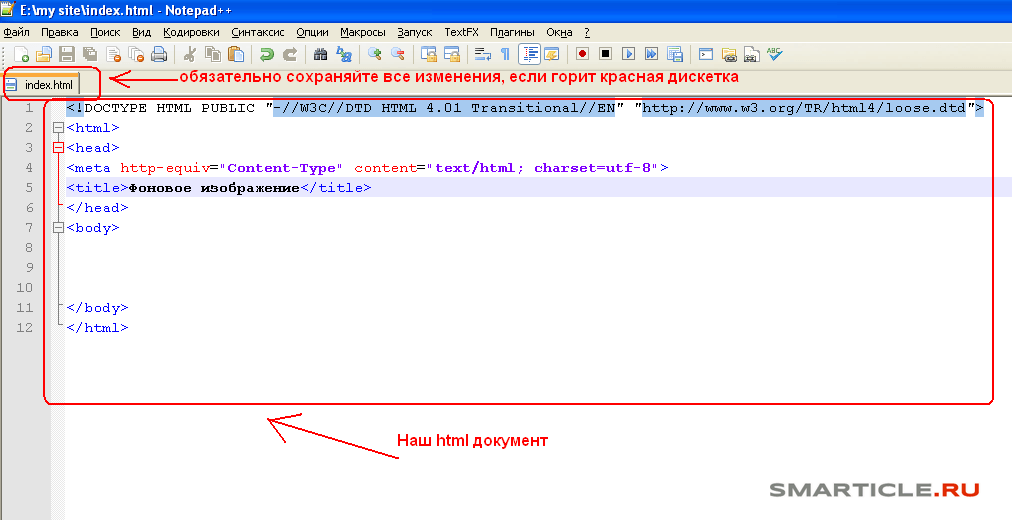 Для нашей картинки можно прописать так:
Для нашей картинки можно прописать так:
<img src= "foto.jpg" align="left" alt=”Фотография девушки”>
Ну и последний атрибут это border=»» определяет ширину рамки вокруг картинки. В кавычках указывается ширина рамки, например, так:
<img src= "foto.jpg" align=”left” alt=”Фотография девушки” border="2">
Как вы уже наверняка заметили все атрибуты можно использовать как по отдельности, так и вместе. Окончательный код нашей картинки будет следующий:
<img src= "foto.jpg" align="left" vspace="10" hspace="20" alt="Фотография девушки" border="2">
Кроме этого изображение можно не просто вставлять на страницу но и использовать его в качестве фона для страницы. Для того чтобы определить картинку в качестве фона для нашей страницы в открывающем теге <body> необходимо прописать атрибут background=»» где в кавычках указать адрес картинки подобно тому как мы это рассматривали выше.
К примеру зададим фон для вашей картинки. Для этого сохраните изображение фона, которое вы видите с лева, в ту папку где лежит ваша ранее созданная страница.
